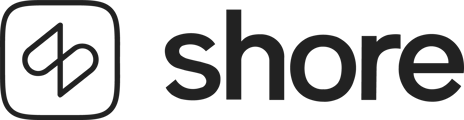Comment utiliser correctement la création détaillée de rendez-vous ?
.webp?width=688&height=376&name=shorehelpcenter(5).webp)
Vous pouvez utiliser le titre pour des notes sauvegardées exclusivement dans le rendez-vous. Votre client ne peut pas les voir. Vous pouvez modifier la couleur du rendez-vous avec le pinceau.
Sélectionner ou créer un client
Entrez le nom du client dans la fenêtre. Si le client a déjà été créé, il apparaît dans le menu ouvrant. Si le client n’est pas encore créé, vous pouvez créer le nouveau client en sélectionnant Créer un nouveau client.
.webp?width=497&height=203&name=shorehelpcenter(6).webp)
Si vous avez sélectionné ou créé le client, vous pouvez ouvrir à tout moment la fiche client à côté de la fenêtre de rendez-vous en sélectionnant Voir les détails. Vous pouvez ainsi ajouter ou mettre à jour parallèlement les données de base, les notes client ou également les segments de clientèle.
Services et Ressources
.webp?width=494&height=269&name=shorehelpcenter(7).webp)
Sélectionnez le service souhaité. Sous "Ressource", entrez l’employé souhaité. Si vous travaillez avec ressources (p. ex. pièces), entrez la ressource souhaitée. Si la combinaison salle/collaborateur est activée, veuillez entrer l’employé souhaité et la ressource souhaitée. Cliquez sur Ajouter un service pour ajouter d'autres services au rendez-vous. Cliquez sur la petite poubelle en haut à droite pour supprimer à nouveau le service.
.webp?width=493&height=122&name=shorehelpcenter(8).webp)
Vous pouvez modifier le moment de début et de fin dans la fenêtre de rendez-vous. Pour Répéter le rendez-vous, vous pouvez créer des rendez-vous réguliers.
Information additionnelle
Utilisez Message por le client pour communiquer un message au client avec la confirmation de rendez-vous par e-mail. Veillez à ce que ce message ne soit envoyé que par e-mail et à ce que Informer le client soit activé pour cela.
Vous êtes le seul à voir Note de rendez-vous.
Pièces jointes
.webp?width=494&height=112&name=shorehelpcenter(9).webp)
Vous pouvez enregistrer ici des fichiers dans le rendez-vous. Notez que ces fichiers doivent être exclusivement enregistrés dans le rendez-vous. Pour sauvegarder le fichier dans la fiche client, cliquez sur Voir les détails sous le nom du client.
Informer le client et créer un rendez-vous
Si vous ne souhaitez pas envoyer de confirmation de rendez-vous au client, désactivez l’option Informer le client. Créez le rendez-vous dès que tous les détails de rendez-vous sont entrés.